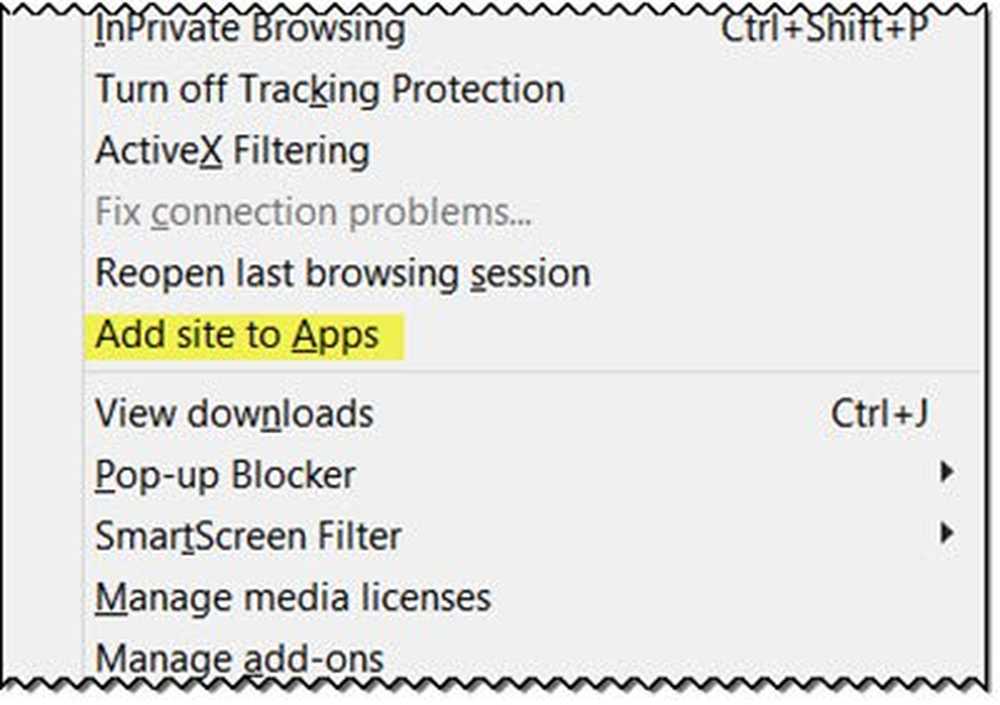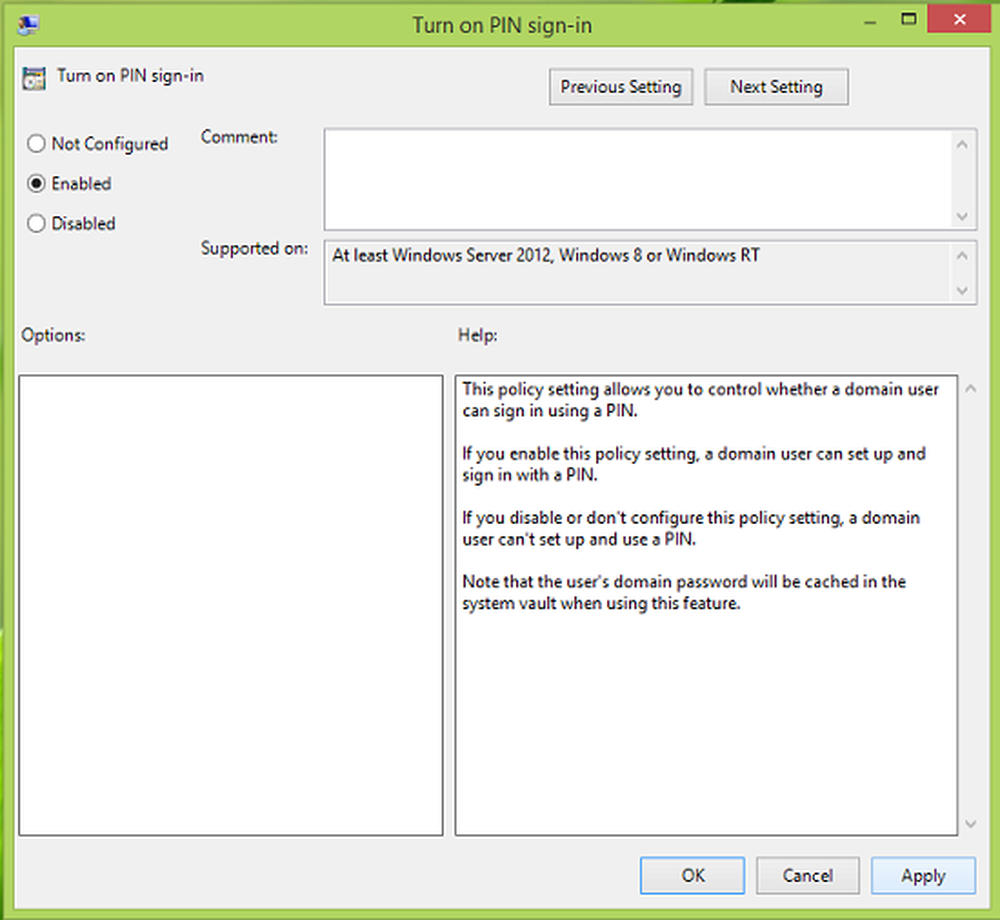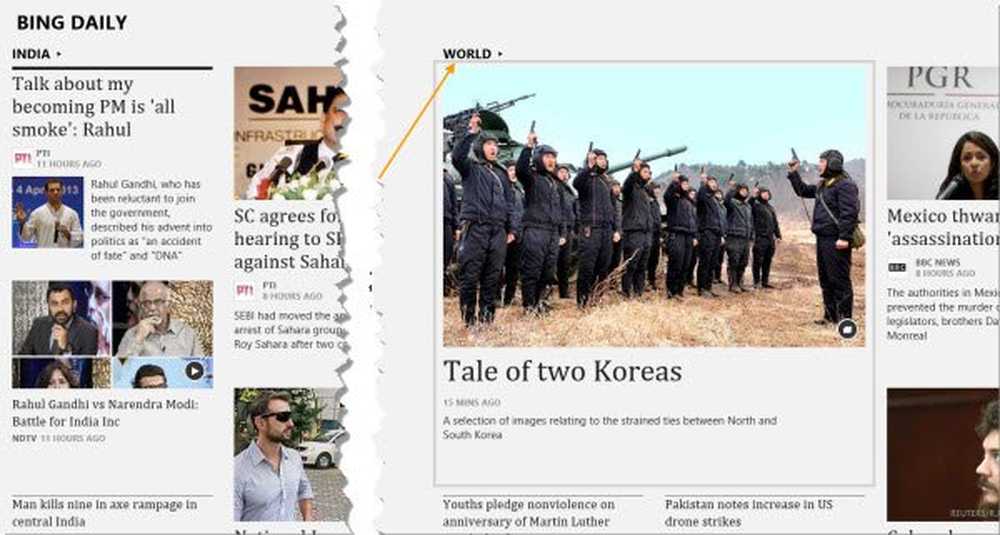Pin til Start fungerer ikke i Windows 10
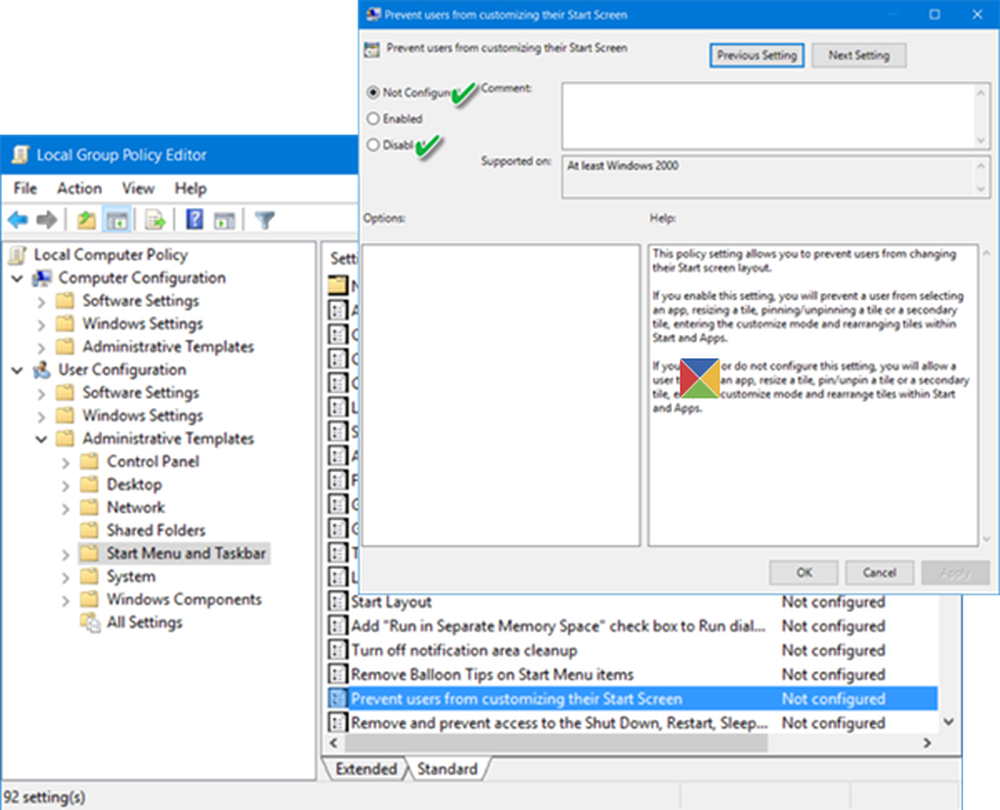
Hvis du høyreklikker på et hvilket som helst programikon eller en mappe, vil Pin til Start Kontekst-menyelementet virker ikke eller mangler i Windows 10, da må du gjøre endringer i Gruppepolicy. Hvis utgaven av Windows 10 ikke leveres med GPEDIT, kan du alltid redigere Windows Registry. Hjemmebrukere av Windows 10 må derfor kanskje redigere registret.
Pek til Start ikke fungerer
Før du begynner, kan du opprette et systemgjenopprettingspunkt og / eller sikkerhetskopiere registret først.
1] Type gpedit.msc i oppgavelinjen søk og klikk åpne Gruppepolicyredigerer.

Gå nå til følgende innstilling:
Brukerkonfigurasjon> Administrative maler> Startmeny og oppgavelinje
I høyre rute dobbeltklikker du på Forhindre brukere å tilpasse startskjermbildet for å åpne egenskapene.
Denne policyinnstillingen lar deg forhindre at brukere endrer startskjermoppsettet. Hvis du aktiverer denne innstillingen, forhindrer du en bruker fra å velge en app, endre størrelsen på en flis, fastgjøre eller unpinning en flis eller en sekundær flis, angi tilpassingsmodus og omarrangere fliser i Start og Apps. Hvis du deaktiverer eller ikke konfigurerer denne innstillingen, vil du tillate en bruker å velge en app, endre størrelse på en flis, pinne / unpin en flis eller en sekundær flis, angi tilpassingsmodus og omorganisere fliser i Start og Apps.
Endre konfigurasjonen til Ikke konfigurert eller Funksjonshemmet.
Mens her, vil du kanskje også sørge for at Start Layout politikken er også satt til Ikke konfigurert eller Deaktivert.2] Hvis Windows 10 ikke har gruppepolicyredigeringsprogrammet, kjør regedit å åpne Windows Registry.
Deretter navigerer du til følgende registernøkkel:
HKEY_LOCAL_MACHINE \ SOFTWARE \ Microsoft \ Windows \ Currentversion \ Policies \ Explorer
I høyre rute, se om NoChangeStartMenu eksisterer. Hvis det gjør det, høyreklikk på det og velg Slett. Eller du kan gi det en verdi av 0.

Gå nå til følgende nøkkel:
HKEY_LOCAL_MACHINE \ Software \ Policies \ Microsoft \ Windows \ Explorer
Se etter og slette de LockedStartLayout DWORD, hvis den eksisterer. Eller du kan gi det en verdi av 0.
Start datamaskinen på nytt og se om Fest til start Kontekstmenyalternativet fungerer for deg.
3] Hvis et av alternativene ovenfor ikke hjelper deg, vil du kanskje registrer filen Shell32.dll igjen, ved å kjøre følgende kommando i et forhøyet ledetekstvindu:
regsvr32 / i shell32.dll
Her er regsvr32 et kommandolinjeverktøy som brukes til å registrere og avregistrere OLE-kontroller som DLLer og ActiveX-kontroller i Windows-registret, Shell32.dll er filen som håndterer Shell API-anrop og /Jeg parameteren kalles funksjonen DLLInstall.
Håper noe hjelper deg.